Excel图表如何自动统计和排序?
来源:网络收集 点击: 时间:2024-03-25【导读】:
在使用Excel表格统计数据时,想要让表格的图表根据数据变化,自动统计和排序,那么Excel图表如何自动统计和排序,本篇介绍以下方法,将有效帮助大家。工具/原料moreMicrosoft Excel 2016方法/步骤1/9分步阅读在表格中,输入公式“=SUMIF(B:B,F2,C:C)”统计金额。 2/9选择工具栏的“开发工具”,点击“录制宏”,出现录制宏的窗口。
2/9选择工具栏的“开发工具”,点击“录制宏”,出现录制宏的窗口。 3/9点击“G2”,选择工具栏的“数据”,再点击数据降序,停止录制宏。
3/9点击“G2”,选择工具栏的“数据”,再点击数据降序,停止录制宏。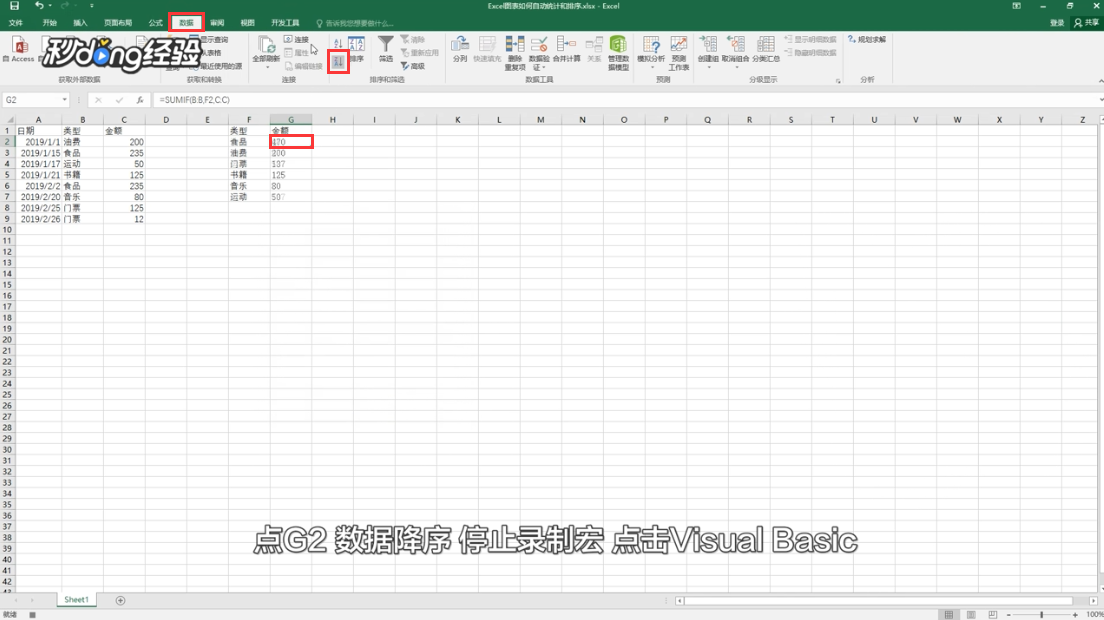 4/9选择工具栏的“开发工具”,点击“Visual Basic”。
4/9选择工具栏的“开发工具”,点击“Visual Basic”。 5/9双击Sheet1,选择“WorkSheet”。
5/9双击Sheet1,选择“WorkSheet”。 6/9点击“Change”,写上录制的宏名字,再关闭VBA后台。
6/9点击“Change”,写上录制的宏名字,再关闭VBA后台。 7/9选择工具栏的“插入”,点击“二维条形图”,在表格右边的区域,插入二维条形图。
7/9选择工具栏的“插入”,点击“二维条形图”,在表格右边的区域,插入二维条形图。 8/9选择工具栏的“另存为”,出现另存为窗口,保存类型选择“Excel启用宏的工作簿”。
8/9选择工具栏的“另存为”,出现另存为窗口,保存类型选择“Excel启用宏的工作簿”。 9/9总结如下。
9/9总结如下。
 2/9选择工具栏的“开发工具”,点击“录制宏”,出现录制宏的窗口。
2/9选择工具栏的“开发工具”,点击“录制宏”,出现录制宏的窗口。 3/9点击“G2”,选择工具栏的“数据”,再点击数据降序,停止录制宏。
3/9点击“G2”,选择工具栏的“数据”,再点击数据降序,停止录制宏。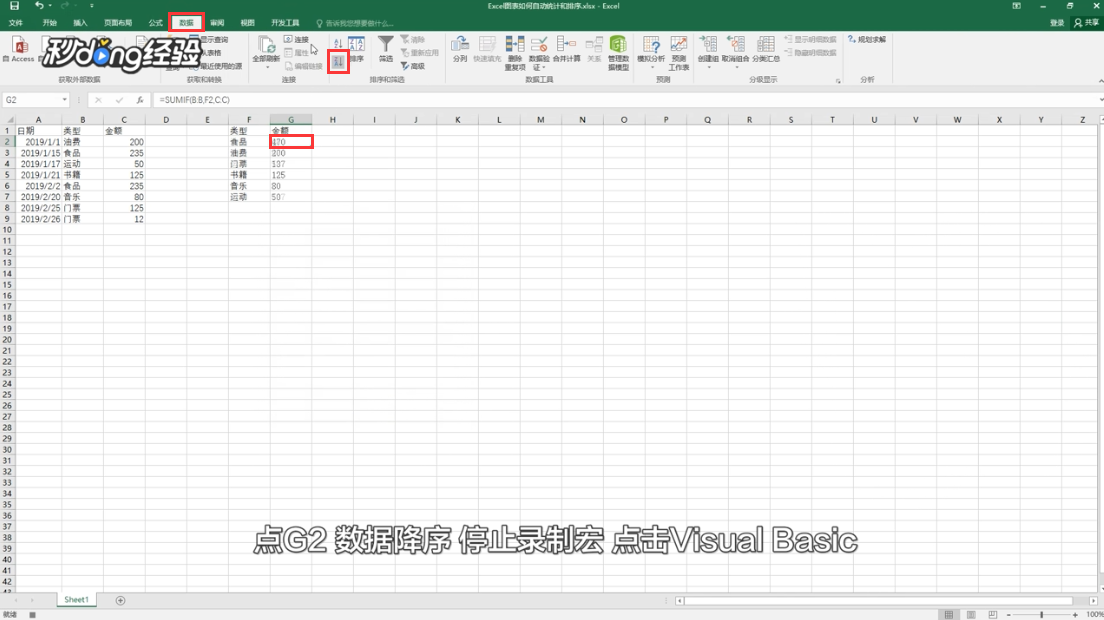 4/9选择工具栏的“开发工具”,点击“Visual Basic”。
4/9选择工具栏的“开发工具”,点击“Visual Basic”。 5/9双击Sheet1,选择“WorkSheet”。
5/9双击Sheet1,选择“WorkSheet”。 6/9点击“Change”,写上录制的宏名字,再关闭VBA后台。
6/9点击“Change”,写上录制的宏名字,再关闭VBA后台。 7/9选择工具栏的“插入”,点击“二维条形图”,在表格右边的区域,插入二维条形图。
7/9选择工具栏的“插入”,点击“二维条形图”,在表格右边的区域,插入二维条形图。 8/9选择工具栏的“另存为”,出现另存为窗口,保存类型选择“Excel启用宏的工作簿”。
8/9选择工具栏的“另存为”,出现另存为窗口,保存类型选择“Excel启用宏的工作簿”。 9/9总结如下。
9/9总结如下。
版权声明:
1、本文系转载,版权归原作者所有,旨在传递信息,不代表看本站的观点和立场。
2、本站仅提供信息发布平台,不承担相关法律责任。
3、若侵犯您的版权或隐私,请联系本站管理员删除。
4、文章链接:http://www.1haoku.cn/art_365226.html
上一篇:制作盲盒教程
下一篇:百家号发布文章没有推荐怎么办?
 订阅
订阅